국세청 홈택스 사이트에서 인쇄가 안됩니다.
- 날짜 2013-06-05
- 조회수 5,384
예상 원인
- 제품 조작부의 액정화면,램프등을 확인하여 에러 상태인지 확인이 필요합니다.
- 네트워크 프린터로 공유하여 사용하는 경우 발급인쇄가 불가합니다.
조치 방법
프린터 조작에서 상태(램프,액정) 확인방법
1.액정화면(LCD) 없는 모델
- 토너램프 및 상태램프 등을 이용하여 대략적인 에러 확인 가능합니다.
- 자세한 에러확인은 컴퓨터에서 Easy Print Manager 프로그램을 이용하여 확인이 필요합니다.
흑백 레이저 프린터 (SL-M203x / SL-M202x)


① 토너 램프 (주황색)
• 꺼짐: 정상
• 켜짐 : 토너 없음(0%)
• 깜박임 : 토너 미장착 / 잘못된 토너 / 토너 부족 (전체 용량의 10% 이하일때)
② ! (느낌표) 램프 (주황색)
• 켜짐 : 에러상태(작동멈춤)
• 깜박임 : 용지걸림/용지없음 / 덮개열림
③ 상태램프 (빨간색)
• 켜짐 : 덮개 열림 / 용지 없음 / 제품 에러 (Easy Print Manager 확인 필요)
• 깜박임 : 수동 인쇄, WPS 버튼 대기
컬러 레이저 프린터 (SL-C51x / SL-C43x)
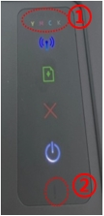

① 토너 램프 (주황색)
• 꺼짐: 정상
• 켜짐: 토너 없음 (0%)
• 깜박임: 토너 미장착 / 잘못된 토너 / 토너 부족(전체 용량의 10% 이하일때)
② ! (느낌표) 램프 (주황색)
• 켜짐: 에러상태 (Easy Print Manager 확인 필요)
• 깜박임: 용지 걸림 / 용지 없음 / 덮개 열림
③ 상태 램프 (주황색)
• 켜짐:용지걸림/용지 없음 / 덮개 열림 / 폐토너통 가득참 & 설치 안됨 / 이미징 유니트 교체 필요
• 깜박임: 수동 인쇄, WPS 대기중
2. 액정화면(LCD) 있는 모델
- 액정 화면을 통해서 에러 상태를 확인 후 문제 해결 진행 가능
컬러 레이저 복합기 (SL-C4xx,C5xx)
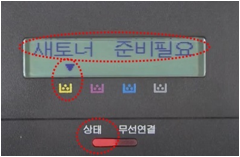
• 새토너 준비필요 (토너부족)
• 토너교체 필요(정지 or 중지)
(토너 매우 부족)
• 토너 장착안됨
• 폐토너통 교체/설치
• 새이미징유닛을 준비하십시오.
• 새이미징유닛으로 교체하십시오.
• 이미징 유니트 설치
• 전사 벨트를 주문하십시오.
• 새전사벨트로 교체하십시오.
• 정착기교체 준비하세요.
• XXX토너 호환안됨
(시안,검정,마젠타,옐로우)
• 스캔유닛열림 또는 용지출구걸림
• 용지함1 용지걸림
흑백 레이저 복합기 (SL-M2xxx)

• 새토너 준비필요
• 토너 교체필요
• 토너 호환안됨
• 토너카트리지를 설치하세요
• 호환되지 않는 토너 카트리지
• 카트리지 문제
• Low Toner
• Very Low Toner (정지&계속 선택)
• 오 류: #C2-1711 Cartridge Prob
• 오 류: #C2-1712 Cartridge Prob
• 기기 내부에 용지걸림
• 원본용지걸림 용지를제거하세요
• 용지없거나 걸림 도어개폐필요
• 도어열림 도어를 닫으십시오
• 스캐너 도어열림
3. 잉크젯 복합기 에러상태 확인방법
- 제품에 표시되는 램프상태와 에러코드는 해당 모델의 사용설명서를 참조하여 확인이 필요합니다.
잉크젯 복합기 (SL-J156x)
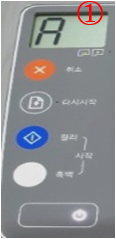
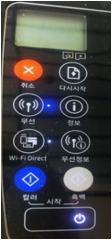
①
E1 : 용지폭 감지에러
E2 : 용지길이 감지에러
E3 : 케리어 중단에러
E4 : 용지걸림 에러
E5 : 스캐너 에러
E6 : 프린터 에러
E7 : 프라이밍 6번째 시도시 에러
E8 : 프린터 헤드(PHA)에러
E9 : 잉크 시스템 유지관리필요
잉크젯 복합기 (SL-T167x)
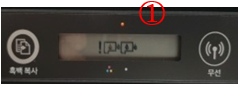
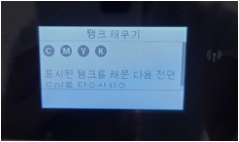
①
E1 : 용지폭 감지에러
E2 : 용지길이 감지에러
E3 : 케리어 중단에러
E4 : 용지걸림 에러
E5 : 스캐너 에러
E6 : 프린터 에러
E7: 잉크가 소진됨 (E7+CMYK 잉크 점등 + 경고(느낌표) 깜박임
4. PC에서 EPM (Easy Printer Manager) 실행 후 에러 확인방법
1) 윈도우 시작 버튼 오른쪽 옆의 ( ) 모양 클릭 → ' EPM ' 입력 → Samsung Easy Printer Manager 클릭
) 모양 클릭 → ' EPM ' 입력 → Samsung Easy Printer Manager 클릭
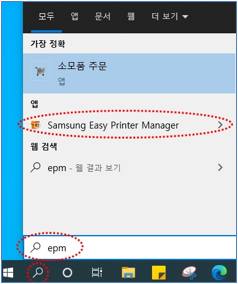
2) 아래와 같이 Easy Printer Manager 창에서 에러 메시지 확인가능
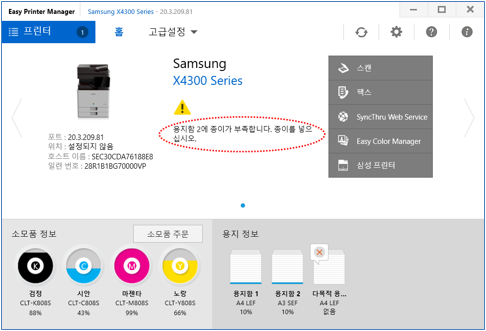
민원발급 인쇄 가능한 프린터 사용환경 안내
1) 지원가능 환경
- PC 본체와 프린터 제품에 USB 케이블이 직접 연결된 환경
- LAN (유,무선 네트워크) 지원 프린터로 TCP/IP 등록하여 사용하는 프린터 환경
2) 지원 불가능 환경
- 네트워크 프린터 공유 방식으로 연결된 프린터
(대법원 사이트에서 보안상의 문제로 발급 서비스를 제공하지 않음)
※ 장치 및 프린터 창에서 드라이버 확인이 필요합니다.

※ 인터넷 실행 시 'Microsoft Edge' 가 아닌 'Internet Explorer' 로 대법원사이트를 실행해야 출력 가능합니다.
Microsoft Edge 오른쪽 상단 점 ... 3개를 눌러 설정 → 기본 브라우저 → 사이트를 Internet Explorer 모드로 다시 로드할 수 있습니다. 항목 [허용]
→ Microsoft Edge 실행 후 오른쪽 상단 점 ...3개를 눌러 ' Internet Explorer 모드에서 다시 로드 ' 선택하여 실행해 주세요.
- 평가해 주신 의견은 콘텐츠 개선을 위한 자료로만 활용됩니다.